المواضيع الأخيرة
دخول
المتواجدون الآن ؟
ككل هناك 263 عُضو متصل حالياً :: 0 عضو مُسجل, 0 عُضو مُختفي و 263 زائر :: 2 عناكب الفهرسة في محركات البحثلا أحد
أكبر عدد للأعضاء المتواجدين في هذا المنتدى في نفس الوقت كان 677 بتاريخ الثلاثاء ديسمبر 05, 2023 10:38 pm
حكمة اليوم
احصائيات
هذا المنتدى يتوفر على 1256 عُضو.آخر عُضو مُسجل هو abdallahallam فمرحباً به.
أعضاؤنا قدموا 90384 مساهمة في هذا المنتدى في 31233 موضوع
المواضيع الأكثر شعبية
برنامج قرونت بيج التعرف على الخرائط المصورة
نظرة عيونك يا قمر :: قسم الكمبيوتر :: برامج الكمبيوتر والماسنجر وخلفيات وثيمات وندوز وحل المشاكل التقنية
صفحة 1 من اصل 1 • شاطر
 برنامج قرونت بيج التعرف على الخرائط المصورة
برنامج قرونت بيج التعرف على الخرائط المصورة
التعرف على الخرائط المصورة
التعرف على الخرائط المصورة
عندما تنشئ عدة ارتباطات في صورة واحدة ، فإنك تنشئ ما يسمى بالخريطة المصورة . وللخرائط المصورة فائدة عظيمة في صفحات الويب حيث أنها تمثل تصويراً رسومياً يمكن للمستعرضين استخدامه في التنقل داخل موقع الويب .
إنشاء الخرائط المصورة باستخدام فرونت بيج .
أول خطوة في عملية إنشاء الخريطة المصورة هي تحديد الصورة التي تنوي استخدامها ، إذاً عليك أن تختار ملفاً بإحدى هاتين الصيغتين GIF أو JPEG عليك حفظ تلك الصور بصيغة GIF أو JPG . ثم انتقل إلى خطوات تحويلها إلى خريطة مصورة وإليك هذه الخطوات .
1- قم بإدراج ملف الصورة في صفحة الويب التي ستضم الخريطة المصورة ( انظر الشكل 15-1 )
التعرف الخرائط المصورة
1-15
2- حدد الصورة التي قمت بإدراجها في الصفحة .
3- تأكد من ظهور شريط أدوات الصورة في في النافذة الرئيسية لفرونت بيج من شريط أدوات الصورة ، انقر رمز Polygonal Hotspot . يجب أن يظهر المؤشر على شكل قلم رصاص .
4- ستستخدم المؤشر في تتبع الحواف الخارجية لأحد الكائنات في الصورة كل كائن تقوم بتحديده سيكون واحدة من البقاع الساخنة التي تعينها داخل الخريطة المصورة . انقر في أحد اركان الكائن وستظهر نقطة إرساء ( مربعة ) .
حرك المؤشر إلى الركن الثاني في الخط الذي يوجد حول الكائن وسترى البقعة الساخنة وهي محيطة بالكائن ( 15-2 ) .
5- استمر في تتبع الكائن وإنشاء نقاط الإرساء إلى أن تصل إلى النقطة التي بدأت منها . انقر نقطة الإرساء الأولى مرة أخرى لتنهي عملية تتبع الكائن ، وسيظهر على الفور مربع حوار Create Hyperlink ( انظر الشكل 15-3 ) .
6- في مربع نص URL ، اكتب عنوان الصفحة التي تريد أن تنشئ الارتباط إليها . انقر زر OK لتحفظ الارتباط وتغلق مربع الحوار .
كرر الخطوات من 3 إلى 6 مع عدة كائنات أخرى تريد أن تحولها إلى نقاط ساخنة داخل الخريطة المصورة ( انظر الشكل 15-4 ) .
التعرف الخرائط المصورة
2-15
التعرف الخرائط المصورة
3-15
التعرف الخرائط المصورة
4-15
أنقر أداة البقعة التي تريد استخدامها مع تحديد المناطق التي تريد تحويلها إلى بقاع ساخنة داخل الصورة ( انظر الشكل 15-5 ) .
معاينة الخريطة المصورة
ينبغي أن تستخدم علامة تبويب PREVIEW التي توجد في النافذة الرئيسية لفرونت بيج ( في الجانب الأيسر السفلي ) لتختبر الخريطة المصورة التي أنشأتها .
التعرف الخرائط المصورة
5-15
لمعاينة الخريطة المصورة :
1- تأكد من أنك مازلت تعرض الصفحة التي قمت بإنشائها .
2- تأكد من تحديد علامة تبويب Normal الموجودة في الجزء السفلي من نافذة الصفحة .
3- لمعاينة الصفحة والخريطة المصورة اللتين انتهيت من إنشائهما ، انقر علامة تبويب PREVIEW وسترى الصفحة بنفس هيئتها عند استعراضها بواسطة أحد مستعرضات الويب .
4- ضع المؤشر فوق المناطق التي حولتها إلى مناطق ساخنة داخل الصورة . إذا كانت الارتباطات الموجودة لديك تعمل ، فلابد أن يتحول المؤشر إلى شكل يد صغيرة بمجرد أن يمر فوق أحد الارتباطات ( انظر الشكل 15-6 ) .
التعرف على الخرائط المصورة
عندما تنشئ عدة ارتباطات في صورة واحدة ، فإنك تنشئ ما يسمى بالخريطة المصورة . وللخرائط المصورة فائدة عظيمة في صفحات الويب حيث أنها تمثل تصويراً رسومياً يمكن للمستعرضين استخدامه في التنقل داخل موقع الويب .
إنشاء الخرائط المصورة باستخدام فرونت بيج .
أول خطوة في عملية إنشاء الخريطة المصورة هي تحديد الصورة التي تنوي استخدامها ، إذاً عليك أن تختار ملفاً بإحدى هاتين الصيغتين GIF أو JPEG عليك حفظ تلك الصور بصيغة GIF أو JPG . ثم انتقل إلى خطوات تحويلها إلى خريطة مصورة وإليك هذه الخطوات .
1- قم بإدراج ملف الصورة في صفحة الويب التي ستضم الخريطة المصورة ( انظر الشكل 15-1 )
التعرف الخرائط المصورة
1-15
2- حدد الصورة التي قمت بإدراجها في الصفحة .
3- تأكد من ظهور شريط أدوات الصورة في في النافذة الرئيسية لفرونت بيج من شريط أدوات الصورة ، انقر رمز Polygonal Hotspot . يجب أن يظهر المؤشر على شكل قلم رصاص .
4- ستستخدم المؤشر في تتبع الحواف الخارجية لأحد الكائنات في الصورة كل كائن تقوم بتحديده سيكون واحدة من البقاع الساخنة التي تعينها داخل الخريطة المصورة . انقر في أحد اركان الكائن وستظهر نقطة إرساء ( مربعة ) .
حرك المؤشر إلى الركن الثاني في الخط الذي يوجد حول الكائن وسترى البقعة الساخنة وهي محيطة بالكائن ( 15-2 ) .
5- استمر في تتبع الكائن وإنشاء نقاط الإرساء إلى أن تصل إلى النقطة التي بدأت منها . انقر نقطة الإرساء الأولى مرة أخرى لتنهي عملية تتبع الكائن ، وسيظهر على الفور مربع حوار Create Hyperlink ( انظر الشكل 15-3 ) .
6- في مربع نص URL ، اكتب عنوان الصفحة التي تريد أن تنشئ الارتباط إليها . انقر زر OK لتحفظ الارتباط وتغلق مربع الحوار .
كرر الخطوات من 3 إلى 6 مع عدة كائنات أخرى تريد أن تحولها إلى نقاط ساخنة داخل الخريطة المصورة ( انظر الشكل 15-4 ) .
التعرف الخرائط المصورة
2-15
التعرف الخرائط المصورة
3-15
التعرف الخرائط المصورة
4-15
أنقر أداة البقعة التي تريد استخدامها مع تحديد المناطق التي تريد تحويلها إلى بقاع ساخنة داخل الصورة ( انظر الشكل 15-5 ) .
معاينة الخريطة المصورة
ينبغي أن تستخدم علامة تبويب PREVIEW التي توجد في النافذة الرئيسية لفرونت بيج ( في الجانب الأيسر السفلي ) لتختبر الخريطة المصورة التي أنشأتها .
التعرف الخرائط المصورة
5-15
لمعاينة الخريطة المصورة :
1- تأكد من أنك مازلت تعرض الصفحة التي قمت بإنشائها .
2- تأكد من تحديد علامة تبويب Normal الموجودة في الجزء السفلي من نافذة الصفحة .
3- لمعاينة الصفحة والخريطة المصورة اللتين انتهيت من إنشائهما ، انقر علامة تبويب PREVIEW وسترى الصفحة بنفس هيئتها عند استعراضها بواسطة أحد مستعرضات الويب .
4- ضع المؤشر فوق المناطق التي حولتها إلى مناطق ساخنة داخل الصورة . إذا كانت الارتباطات الموجودة لديك تعمل ، فلابد أن يتحول المؤشر إلى شكل يد صغيرة بمجرد أن يمر فوق أحد الارتباطات ( انظر الشكل 15-6 ) .

البارح كان يبقيني- عضو متميز

 جنسية العضو : مغربية
جنسية العضو : مغربية
 عدد المساهمات : 50
عدد المساهمات : 50
تاريخ التسجيل : 28/05/2014

lady sweetie- مراقبة عامة

 جنسية العضو : بحرينية
جنسية العضو : بحرينية الأوسمة :
الأوسمة : 
 عدد المساهمات : 468
عدد المساهمات : 468
تاريخ التسجيل : 12/01/2013
 مواضيع مماثلة
مواضيع مماثلة» برنامج قرونت بيج استخدام اطارات
» برنامج قرونت بيج الرسومات والصور
» برنامج قرونت بيج معالجة الخلايا في الجدول
» برنامج فيس اوف Face Off Max 3.6.7.2
» أهمية الكتب المصورة في تعليم الطفل
» برنامج قرونت بيج الرسومات والصور
» برنامج قرونت بيج معالجة الخلايا في الجدول
» برنامج فيس اوف Face Off Max 3.6.7.2
» أهمية الكتب المصورة في تعليم الطفل
نظرة عيونك يا قمر :: قسم الكمبيوتر :: برامج الكمبيوتر والماسنجر وخلفيات وثيمات وندوز وحل المشاكل التقنية
صفحة 1 من اصل 1
صلاحيات هذا المنتدى:
لاتستطيع الرد على المواضيع في هذا المنتدى




 في خافقي شوق وغرام وفي نظرة عيوني كلام تقولكم يا اعضاء منتدى نظرة عيونك يا قمر المنتدى من غيركم ظلام
في خافقي شوق وغرام وفي نظرة عيوني كلام تقولكم يا اعضاء منتدى نظرة عيونك يا قمر المنتدى من غيركم ظلام صباحكم مسائكم عسل بالقشطة ياحلوين ههههههه مع تحيات مراسلتكم همسة من منتدى نظرة عيونك يا قمر هذى صورة ... من تتوقعون حصريا هههه ابوشوارب بهرب قبل ما يصيدوني هههههههه
صباحكم مسائكم عسل بالقشطة ياحلوين ههههههه مع تحيات مراسلتكم همسة من منتدى نظرة عيونك يا قمر هذى صورة ... من تتوقعون حصريا هههه ابوشوارب بهرب قبل ما يصيدوني هههههههه

 لو سمحتوا لا احد يسجل باسماء قريبه من الاعضاء او الاداريين لاحضت ان اعضاء جدد يسجلون باسماء قريبه للاداريين او الاعضاء ممكن ان يختاروا اسماء غير ويا هلا بكم معانا وكل عضو بيتعمد يسجل اباسم قريب لاي عضو اخر راح يتغير اسمه مع شكري لكم
لو سمحتوا لا احد يسجل باسماء قريبه من الاعضاء او الاداريين لاحضت ان اعضاء جدد يسجلون باسماء قريبه للاداريين او الاعضاء ممكن ان يختاروا اسماء غير ويا هلا بكم معانا وكل عضو بيتعمد يسجل اباسم قريب لاي عضو اخر راح يتغير اسمه مع شكري لكم 








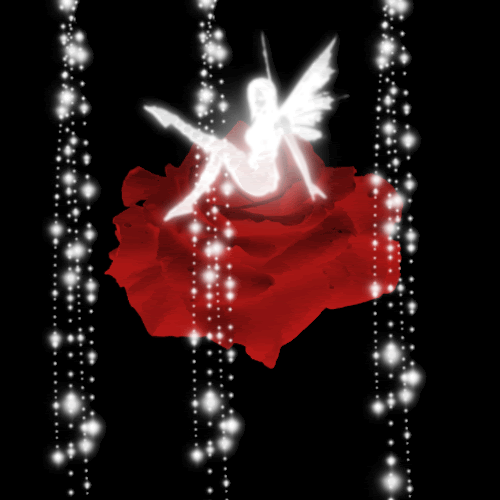







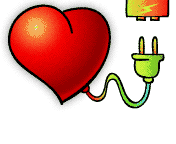
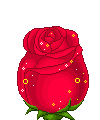


» Remark برنامج للتصحيح الاكترونى و الورقى للامتحانات
» Remark برنامج للتصحيح الاكترونى و الورقى للامتحانات
» qorrect برنامج للتصحيح الالكترونى و اداره التعلم و صنع الاسئلة للامتحانات و تصحيحها الكترونيا
» qorrect برنامج للتصحيح الالكترونى و اداره التعلم و صنع الاسئلة للامتحانات و تصحيحها الكترونيا
» real estate in hurghada
» 5 examples of newton's first law of motion
» 5 examples of newton's first law of motion
» Tourist and cultural trips to Cairo
» Tourist and cultural trips to Cairo